Surface Laptop Go 3を日本マイクロソフト株式会社から借りられたのでレビューします。
当サイトは、日本マイクロソフトより、商品を貸し出していただき、本レビューを執筆しています。
当サイトは、マイクロソフトアフィリエイトプログラムを利用して収入を得ています。が、売上が全くありません。みんなにSurface買ってほしい
結論として、価格は高いのですが、完成度は高いので高級感のあるモバイルノートPCとして考えてほしい製品です。
Surface Laptop Go 3のスペック
| Surface Laptop Go 3 | |
|---|---|
| モニター | 12.4型(1536×1024ドット)3:2 |
| CPU | インテル Core i5 1235U |
| iGPU | Intel Iris Xe Graphics |
| メモリ | 16GB(オプション) |
| SSD | 256GB(NVMe) |
| サイズ(幅×奥行×厚さ) | 幅約278mm×奥行き約206mm×高さ約15.7mm |
| 無線通信規格 | WIFI6(802.11ax)、Bluetooth 5.1 |
| バッテリー | 41Whr |
| 充電タイプ | 39W ACアダプター |
| 重量 | 約1.13kg |
| 保証 | 1 年間のハードウェア保証 |
特徴
PC本体は高級感あるアルミシャーシがベースで多く使われており、手に持った際の質感が非常に高い点が魅力。
価格も高いのですが、トータルの完成度も非常に高いので持ち運び用PCを検討している方はぜひチェックしてみてください。
マイクロソフト Surface Laptop Go 3 / Office H&B 2021 搭載 / 12.4インチ /第12世代 Core-i5 /8GB/128GB …
ラインアップ解説
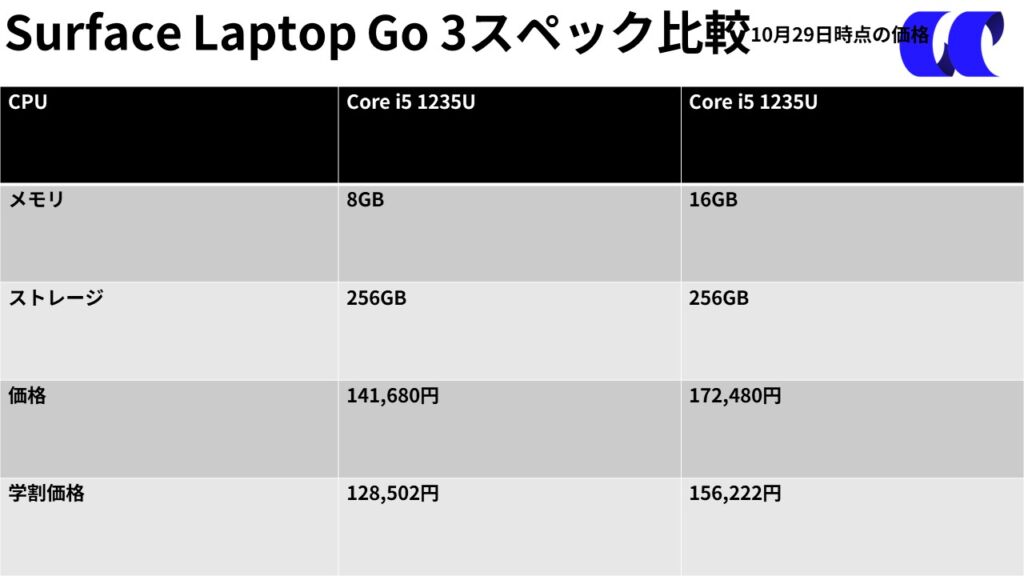
Surface Laptop Go 3はラインアップが2製品です。
CPUはどちらもインテル第12世代のCore i5 1235Uでストレージも256GBのSSDで共通です。
メモリ8GBと16GBの差で3万円程度の差があります。
学割時でも市場に販売されているノートPCよりも高価なのでデザインやモニタースペックを重視して選択しましょう。
3:2のアスペクト比の12.4型

Surface Laptop Go 3の魅力はどこかといわれたら、解像度の広さでしょう。
12.4型といえば、国内で売れている13.3型のさらに小型のモニターです。Surfaceシリーズの場合は1536×1024ドットの解像度を搭載し作業領域を確保しています。
一般的なフルHDのモニターよりも縦に長いため小ささを感じにくくなっています。
軽量なのに高級感のあるデザイン
市場で人気の小型軽量モデルは、マグネシウム合金や樹脂素材がメインとなりますが、Surface Laptop Go 3は金属の硬く重そうな印象を与えつつもわずか1.12kgに抑えているポイントがおすすめポイントです。
Surface Laptop Go 3は実測値で1.12kgの重量を実現しています。軽量かつコンパクトでありながら高級感のあるデザインに仕上がっているのは、内部に樹脂素材を用いていることも起因します。
デザイン

トップカバーはアルマイト加工が施されたアルミシャーシでできています。

サイズは横幅が278mm×206mm×15.7mmです。A4のノートよりも小さいサイズ感。

底面側にネジ穴はなく、おそらくゴム足に内部に隠されているのだと思うのですが、非常に洗練されたデザインだと思います。


重量は実測値で1.124g程度。
ACアダプターは39Wタイプのものが付属します。重量は207g程度です。
モニター

モニターサイズは12.4型です。
Surface Laptop Go 3は解像度が1536×1024ドットのモニターです。12.4型ですと、一般的には16:9のアスペクト比のフルHDを拡大して使うことが多いのですが、Surface Laptop Go 3は縦に長いのでコンパクトながら使いやすいです。
色域
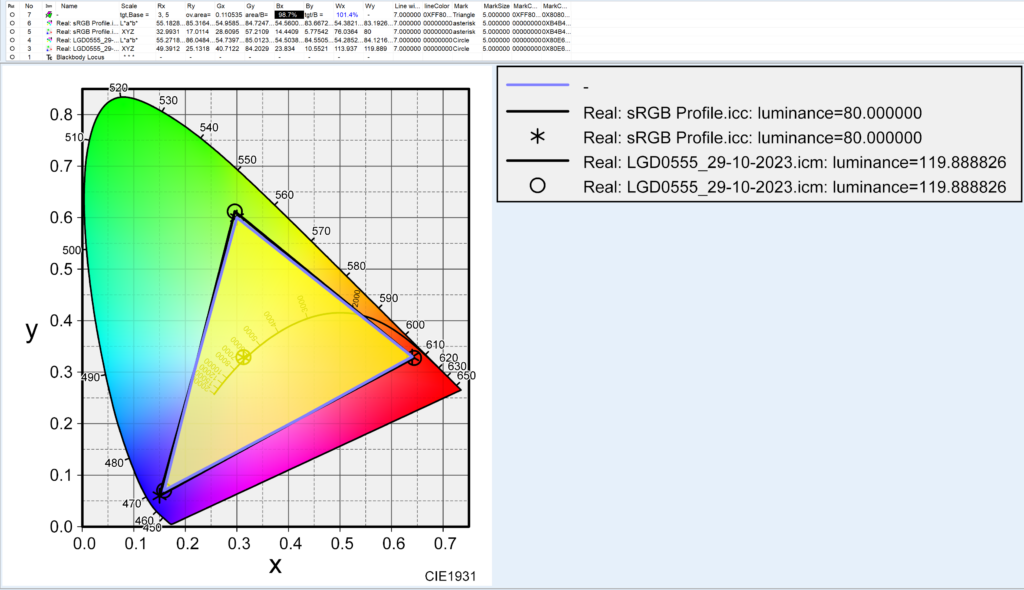
モニターの色域はsRGBカバー率が98.7%でした。
ウェブ用の画像編集や動画編集に適したモニターだと思います。
キーボード

キーボードはJIS配列です。
電源ボタンが「delete」キーの隣にあります。
また、ファンクションキーに「Home」や「Page Up」が割り当てられています。
フルサイズスケールのキーボードでタイピングポジションがとりやすいです。ただし、エンターキーが細いで最初はとまどうかもしれません。
しっかりとキーが沈み込みながら、良好な打鍵感です。
筐体の剛性が高いのでたわみは全く感じません。キーボードのクオリティは非常に高いと思います。
タッチパッドはガラス製を採用しています。しっかりとしたクリックを感じられるので操作性は高いと思います。
インターフェース

左側
- USB-A
- USB-C(Thunderbolt 4)
- オーディオジャック

右側
- Surface Connect ポート
搭載されているUSB-Cは映像出力およびPower Deliveryに対応します。
性能
Cinebench R23
Cinebench R23はCPUのパフォーマンスを測定するベンチマークソフトです。点数が高ければ高いほど高性能とされています。
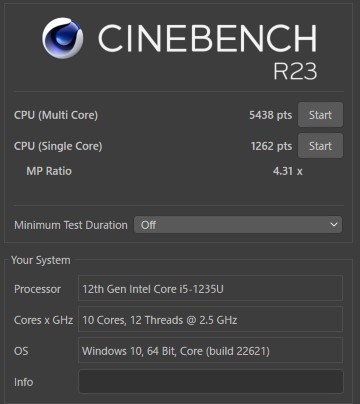
マルチコア性能は5438ptsシングルコアは1262ptsです。
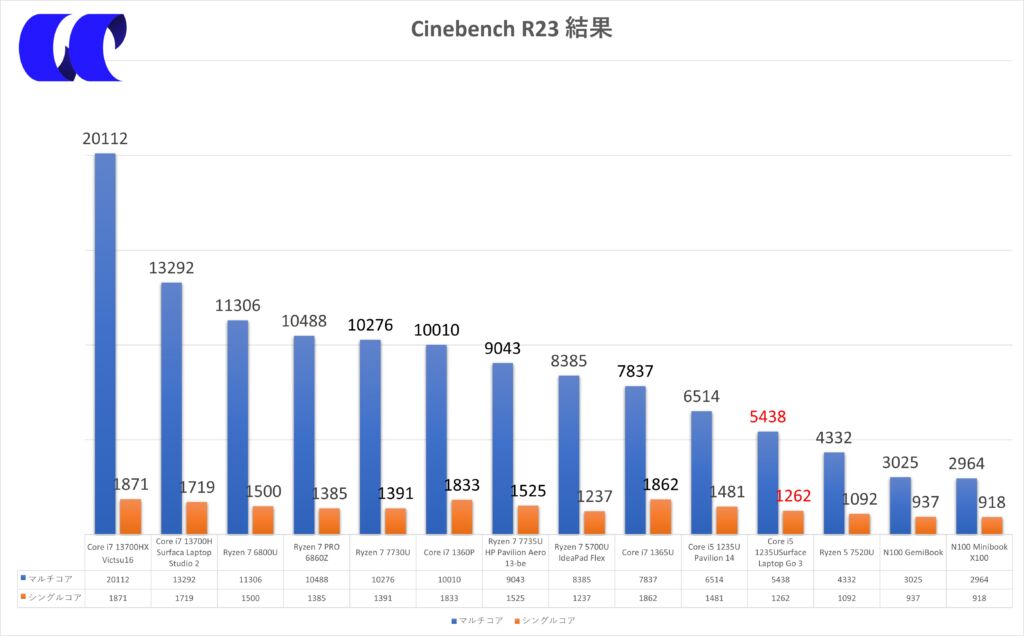
同じCPUを搭載しているモデルよりも若干不利な結果です。
ベンチマークを回している時の感じとしては、あえてパフォーマンスを制限することでユーザーにストレスを与えないようにする設計なんだと思います。
PCMark 10
PCMARK 10はMicrosoftOfficeの互換ソフトやビデオ会議ソフト、画像編集ソフト、動画のカットなどをバッジファイルで動かしてどの程度の快適性があるかをスコアかするベンチマークテストです。
エッセンシャルがアプリの立ち上げやウェブの閲覧です、真ん中がワードやエクセル、右がコンテンツクリエイトの快適性を示すスコアです。
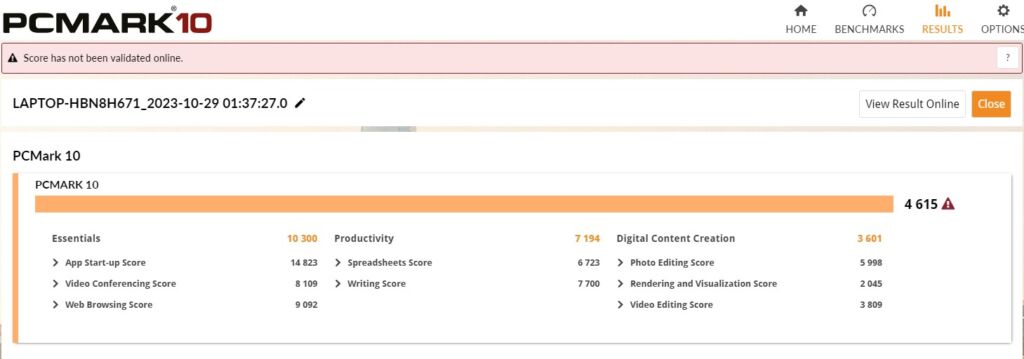
総合得点は4600点以上でビジネスワークからクリエイティブワークまで快適な水準です。
コンテンツクリエイトが弱いですが、画像編集程度までならコレ一台でいけます。
PCの温度とファンの動作音
Cinebench R23の10minuteテストでCPU温度と動作周波数を確認してみました。
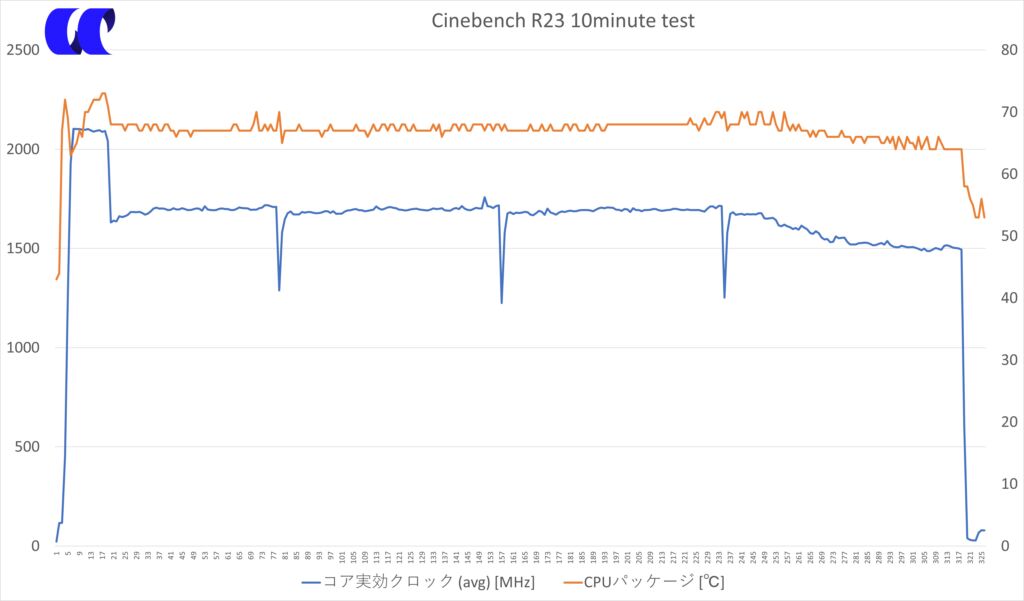
CPU温度は最大が70度程度で動作周波数の平均コアクロックは平均で1.7GHzで動作していました。
発熱し始めると途端にパフォーマンスがコントロールしたことから温度管理はかなりシビアに行われているような感じです。
そのため、マシンが熱で壊れるという可能性は低く、長時間の利用でも熱が気にならない設計になっていると思います。
表面の温度
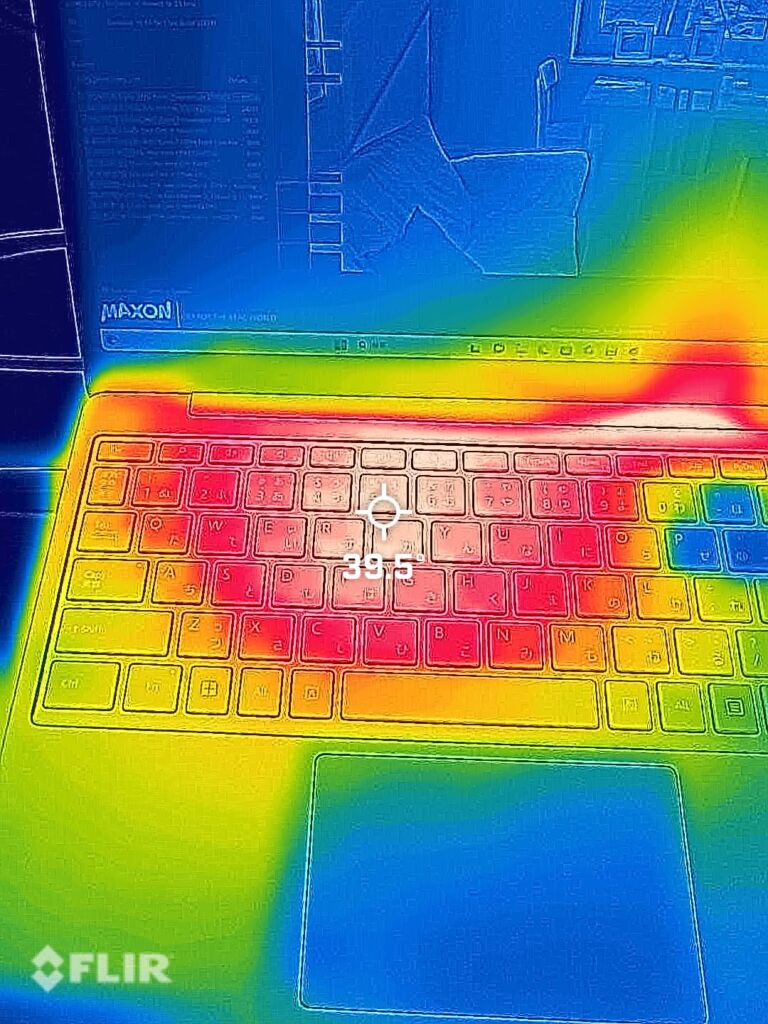
PCの表面温度はベンチマークテスト中で39.5°でした。キーボードの上側が熱くなる程度です。
やはり、温度管理はユーザーがストレスにならないように行われているのかもしれません。
ファンの回転音の大きさ

Cinebench R23 10minute テスト実行時のファンの動作音です。
39.6dbなのでほとんど気にならない音の大きさ
PC本体の熱も含め、ユーザーがストレスにならない水準にコントロールされています。
まとめ 高級モバイルノートPCの選択肢として
販売価格が高いことも相まって、身を構えてしまっていましたが、実際ふたを開けてみると、ボディ材質と重量の組み合わせが素晴らしく所有欲を満たせるデザインでかっこいいです。
CPUの性能についても、単純なパフォーマンスだけでなくユーザー視点に立ったコントロールがほどこされているため、 出先での作業ではストレスになりづらいと思います。
20万円以上する高級モバイルノートPCと比較すれば、「比較的安価」といえますし、家ではなく外で仕事する人用のデバイスとして考えてください。
デメリットは以下
- Surface Connectポートが健在
- パフォーマンスがやや低めなので、腰を据えて作業すると性能が低いと感じます。
といった点が気になるポイントです。
ビジネスワークでの利用を検討されている方に特におすすめしたいモデルです。
マイクロソフト Surface Laptop Go 3 / Office H&B 2021 搭載 / 12.4インチ /第12世代 Core-i5 /8GB/128GB …



surface connectポートがなぜデメリットなんですか?
個人的な意見ですが、SurfaceConnectがあることによってSurfaceのスタイリッシュな利点がつぶされていると感じます。
例えば、充電したい場合、SurfaceConnectポートの場合、必ずACアダプターを持ち運ばなければなりません。
現在、PCも充電できるUSB-C充電器は小型軽量化が進んでいます。
そもそも携帯性をプッシュするSurface Laptop GOやSurface Proシリーズなのにメーカー製のあのサイズのACアダプターを持ち運ばなければいけないのは製品としてのトータルの完成度を下げます。
USB-Cに変更してくれた場合、ユーザーはUSB-Cポートを充電と外部機器接続に使えるためトータル重量が軽くなり、ユーザーの利便性が上がります。
拡張性についても同様です、ユーザーがモニターやストレージを拡張したい場合、SurfaceConnectポート専用のDockを購入するか、USB-CDockを購入するかの判断を迫られます。
そもそもSurfaceConnectポートをUSB-Cに変更してくれれば、ユーザーはどちらのインターフェースを利用するか選ばなくてよいのです。
正直USB-C1ポートで解決できる点もでもあるのですが、その分外部機器にお金がかかってしまうので、それなら最初からSurfaceConnectポートじゃなくてUSB-Cを2ポートにしてくれれば・・・といった具合です。
シンプル・スタイリッシュな製品なのにSurfaceConnectポートが付帯することによってユーザー側に選択を迫る製品になってしまっているのでデメリットとしています。